آموزش نرم افزار بازیابی اطلاعات Recover My Files

یکی از بدترین اتفاقاتی که ممکن است برای کاربران کامیپوترهای خانگی و لپ تاپ رخ دهد حذف اطلاعات ذخیره شده روی دستگاه است. در اکثر موارد این حذف به صورت اشتباهی رخ داده و باعث می شود که کاربر بسیاری از اطلاعات مورد نیاز خود را از دست بدهد. اما خبر خوب این است که با استفاده از برخی برنامه ها می توان فایل های حذف شده روی دستگاه را بازیابی کرد. نرم افزار بازیابی اطلاعات Recover My Files یکی از بهترین نرم افزارها در این زمینه است. در این مقاله به آموزش بازیابی اطلاعات با نرم افزار Recover My Files خواهیم پرداخت. در صورتی که با استفاده از نرم افزار بازیابی اطلاعات Recover My Files نیز موفق به بازیابی فایل های حذف شده نشدید می توانید برای استفاده از روش های پیچیده تر به مرکز زودکمک مراجعه نمایید. در این مرکز خدمات پیشرفته تعمیرات سخت افزاری و نرم افزاری لپ تاپ و کامپیوترهای خانگی ارائه می شود.

اینو بخون حتما به کارت میاد: ریکاوری پیام ها و عکس های دایرکت اینستاگرام
معرفی نرم افزار بازیابی اطلاعات Recover My Files
برای افرادی که با کامپیوتر یا لپ تاپ کار می کنند اطلاع از نرم افزارهای بازیابی فایل یک ضرورت است زیرا احتمال حذف اشتباهی فایل های ضروری در هنگام کار بسیار زیاد است. امروزه نرم افزارهای بازیابی اطلاعات زیادی در اینترنت موجود هستند که کاربران می توانند آنها را دانلود کرده و فایل های خود را بازیابی کنند.
اما نکته ای که در این مورد وجود دارد این است که بسیاری از این نرم افزارها قابل اعتماد نبوده و با نصب آنها روی کامپیوتر انواع ویروس ها و بدافزارها وارد سیستم شما می شوند. از همین رو پیدا کردن نرم افزار مطمئن اهمیت بسیار بالایی دارد. نرم افزار بازیابی اطلاعات Recover My Files یکی از ایمن ترین نرم افزارها در این زمینه است که در سال 2002 به بازار عرضه شد.
این نرم افزار رابط کاربری ساده ای دارد و به همین دلیل حتی کاربران غیرحرفه ای نیز قادر به بازیابی اطلاعات با نرم افزار Recover My Files هستند. این برنامه آنقدر عملکرد قوی دارد که می تواند حتی فایل هایی که در زمان نصب ویندوز از بین رفته اند را نیز بازیابی کند. این نرم افزار دو نسخه رایگان و پولی دارد که البته در نسخه رایگان حجم اطلاعات جهت بازیابی محدود است.
نحوه بازیابی اطلاعات سرور
پیشنهاد سایت: بازیابی اطلاعات گوشی سامسونگ
آموزش بازیابی اطلاعات با نرم افزار Recover My Files
برای بازیابی اطلاعات با نرم افزار Recover My Files ابتدا باید این برنامه را دانلود کرده و آن را روی سیستم مورد نظر خود اجرا نمایید. بدین منظور به شیوه زیر عمل کنید:
-
ابتدا نرم افزار بازیابی اطلاعات Recover My Files را دانلود کرده و آن را روی کامپیوتر یا لپ تاپ خود نصب کنید.
-
در مرحله بعدی نرم افزار را اجرا کنید.
-
در صفحه اول این نرم افزار دو گزینه مشاهده می کنید:
1-Recover file: از این گزینه می توانید برای بازیابی فایل هایی گمشده در پارتیشن های هارد دیسک استفاده نمایید.
2-Recover drive: در صورت انتخاب این گزینه در هنگام بازیابی اطلاعات با این نرم افزار می توانید فایل های فرمت شده یا پارتیشن های پاک شده را بازیابی کنید.
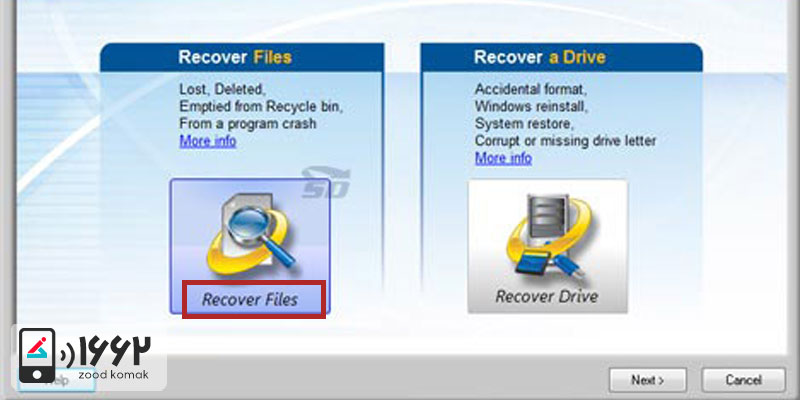
-
پس از انتخاب گزینه مناسب وارد صفحه بازیابی می شوید.
-
در قسمت بالای صفحه گزینه start Recovery را مشاهده می کنید. روی آن کلیک کنید.
-
در ادامه روی گزینه recover file کلیک کنید.
-
پس از آن گزینه next را انتخاب نمایید.
-
حال باید پارتیشنی که قصد بازیابی اطلاعات آن را دارید مشخص نمایید.
-
در مرحله بعدی دو گزینه روی صفحه نقش می بندد:
1-گزینه اول: تنها برای بازیابی فایل های پاک شده کاربرد دارد.
2-گزینه دوم: این گزینه علاوه بر فایل های پاک شده، فایل های گم شده را نیز بازیابی می کند.
-
چنانچه گزینه دوم را انتخاب کرده باشید در صفحه بعد باید فرمت هایی که قصد بازیابی آنها را دارید مشخص کنید.
-
در ادامه روی گزینه start کلیک کنید.
-
حال نرم افزار بازیابی اطلاعات Recover My Files شروع به فعالیت و بازیابی فایل ها می کند.
-
به برنامه زمان بدهید تا فرآیند بازیابی را تمام کنید.
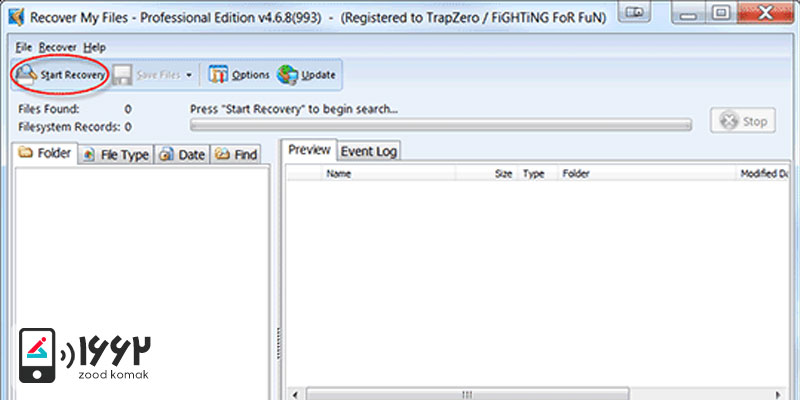
بیشتر بخوانید: نصب نرم افزار در محل
-
در ادامه می توانید فایل های بازیابی شده را دسته بندی کرده و طبق نظر خود در درایو مربوطه ذخیره کنید.
-
با استفاده از تب file type می توانید فایل ها را بر اساس فرمت مشخص شده ذخیره کنید.
-
در تب date نیز امکان ذخیره و دسته بندی فایل ها بر اساس تاریخ را خواهید داشت.
-
در تب find قادر خواهید بود با اسم فولدر به دنبال فایل یا فولدر پاک شده بگردید.
-
در آخرین مرحله بازیابی اطلاعات با نرم افزار Recover My Files کافی است روی گزینه save file کلیک کرده و محل ذخیره فایل های بازیابی شده را مشخص کنید تا فایل ها به آن محل انتقال پیدا کنند.

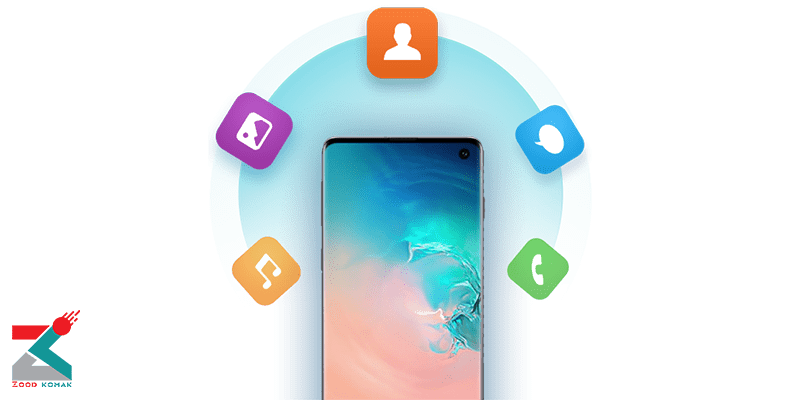 نحوه بازیابی اطلاعات گوشی شیائومی
نحوه بازیابی اطلاعات گوشی شیائومی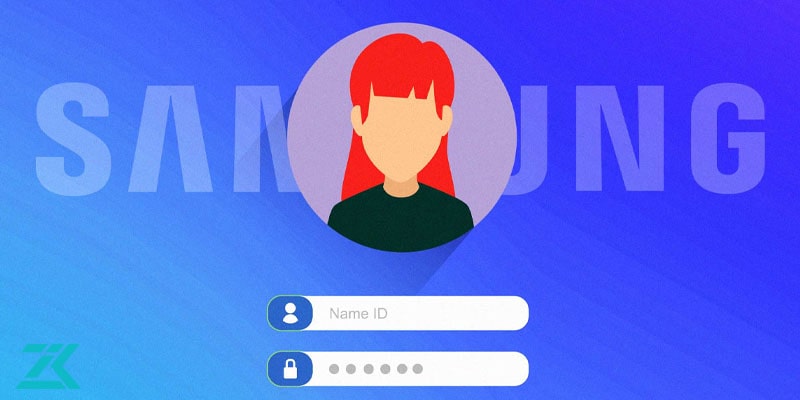 آموزش ساخت سامسونگ اکانت و چگونگی بازیابی آن
آموزش ساخت سامسونگ اکانت و چگونگی بازیابی آن 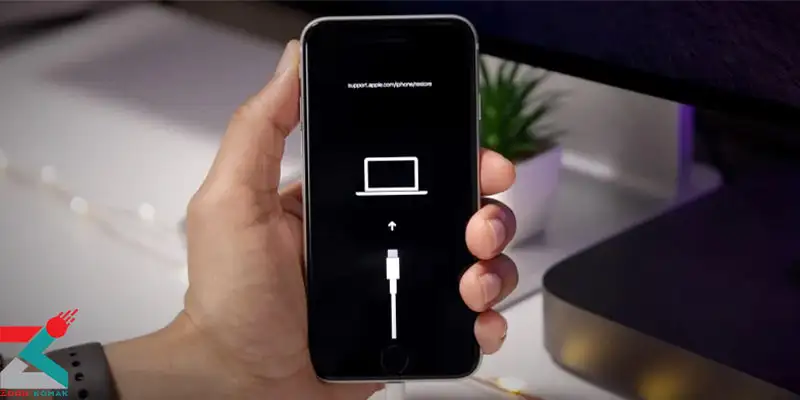 حالت Force Restart آیفون و ورود به حالت ریکاوری
حالت Force Restart آیفون و ورود به حالت ریکاوری بازیابی اطلاعات رم
بازیابی اطلاعات رم




